Tailieumoi.vn xin giới thiệu đến các quý thầy cô, các em học sinh lớp 9 tài liệu Lý thuyết, trắc nghiệm Tin học 9 Bài 10: Thêm hình ảnh vào trang chiếu đầy đủ, chi tiết. Bài học Bài 10: Thêm hình ảnh vào trang chiếu môn Tin học lớp 9 có những nội dung sau:
Mời quí bạn đọc tải xuống để xem đầy đủ tài liệu lý thuyết, trắc nghiệm Tin học 9 Bài 10: Thêm hình ảnh vào trang chiếu:
Tin học 9 Bài 10: Thêm hình ảnh vào trang chiếu
Phần 1: Lý thuyết Tin học 9 Bài 10: Thêm hình ảnh vào trang chiếu
• Hình ảnh là dạng thông tin trực quan và dễ gây ấn tượng nhất, thường được dùng để minh hoạ nội dung dạng văn bản.
• Trên các trang chiếu, hình ảnh còn làm cho bài trình chiếu hấp dẫn và sinh động.
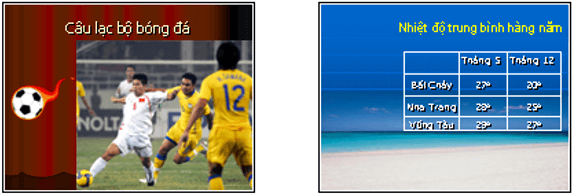
• Ngoài hình ảnh, chúng ta còn có thể chèn các đối tượng sau đây vào trang chiếu:
◦ Tệp âm thanh.
◦ Đoạn phim.
◦ Bảng và biểu đồ,...
• Phần mềm trình chiếu PowerPoint còn có một bộ sưu tập hình ảnh được tạo sẵn, được gọi là Clip Art.
• Các thao tác chèn hình ảnh, tệp âm thanh hoặc đoạn phim vào trang chiếu là như nhau. Dưới đây là các bước cần thực hiện để chèn hình ảnh:
◦ 1. Chọn trang chiếu cần chèn hình ảnh vào.
◦ 2. Chọn lệnh Insert → Picture → From File. Hộp thoại Insert Picture xuất hiện (hình 2).
◦ 3. Chọn thư mục lưu tệp hình ảnh trong ô Look in.
◦ 4. Nháy chọn tệp đồ hoạ cần thiết và nháy Insert.
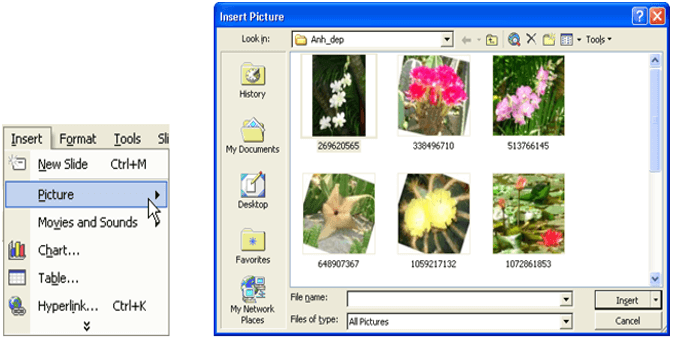
• Kết quả chèn hình ảnh được thể hiện ngay trên trang chiếu.

• Lưu ý: Ngoài cách trên, ta còn có thể chèn hình ảnh vào trang chiếu bằng các lệnh quen thuộc Copy và Paste.
Có thể chèn nhiều hình ảnh khác nhau vào trang chiếu.
a) Thay đổi vị trí: đưa con trỏ chuột lên trên hình ảnh và kéo thả để di chuyển đến vị trí khác.
b) Thay đổi kích thước: đưa con trỏ chuột lên trên nút tròn nhỏ nằm giữa cạnh viền của hình ảnh và kéo thả để tăng hoặc giảm kích thước chiều ngang (hoặc chiều đứng). Nếu kéo thả nút tròn nhỏ nằm ở góc, kích thước của hình ảnh sẽ được thay đổi nhưng giữ nguyên được tỉ lệ giữa các cạnh
c) Thay đổi thứ tự của hình ảnh
• Khi chèn nhiều hình ảnh lên một trang chiếu, có thể hình ảnh chèn vào sau sẽ che lấp hoàn toàn hoặc một phần hình ảnh khác đã có sẵn, kể cả các nội dung trong khung văn bản. Hình dưới cho thấy hình ảnh che lấp (và không che) một phần khung văn bản. Vì thế chúng ta thường phải thay đổi vị trí của các hình ảnh.
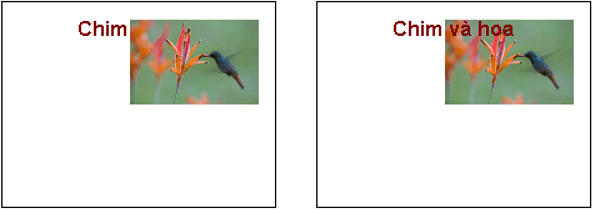
• Ngoài ra, ta còn có thể thay đổi thứ tự xuất hiện của các hình ảnh mà không cần thay đổi vị trí của chúng bằng các bước sau:
◦ 1. Chọn hình ảnh cần chuyển lên lớp trên (hoặc đưa xuống lớp dưới).
◦ 2. Nháy nút phải chuột lên hình ảnh để mở bảng chọn tắt.
◦ 3. Nháy vào Order rồi chọn Bring to Front để chuyển hình ảnh lên trên hoặc Send to Back để đưa xuống dưới (hình 6).
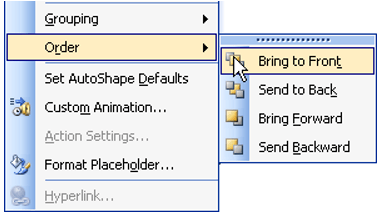
• Có thể sử dụng các thao tác chọn, thay đổi vị trí, kích thước và thứ tự nói trên cho mọi đối tượng khác trên trang chiếu (như khung văn bản, đoạn phim, ...).
• Nháy nút 
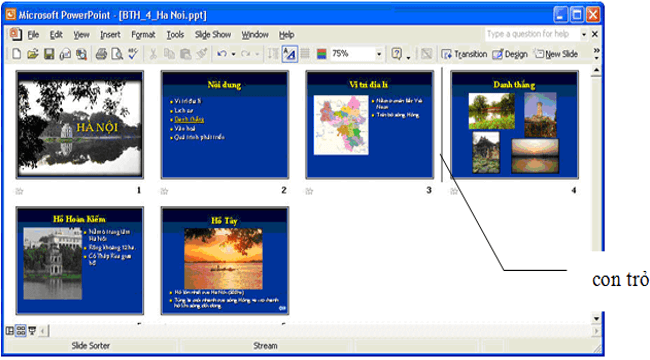
• Trong chế độ sắp xếp ta có thể thực hiện các thao tác sau với trang chiếu:
◦ Chọn trang chiếu: Nháy chuột trên trang chiếu cần chọn. Nhấn giữ phím Ctrl trong khi nháy chuột để chọn nhiều trang chiếu.
◦ Sao chép toàn bộ trang chiếu: chọn trang chiếu cần sao chép và nháy nút Copy 

◦ Di chuyển toàn bộ trang chiếu: Tương tự như thao tác sao chép, nhưng sử dụng nút Cut 

• Lưu ý: Tương tự như khi soạn thảo văn bản, em cũng có thể thực hiện thao tác kéo thả chuột thay cho sử dụng các nút lệnh nói trên.
Phần 2: 10 câu hỏi trắc nghiệm Tin học 9 Bài 10: Thêm hình ảnh vào trang chiếu
Câu 1: Để lưu một đoạn văn bản đã được chọn vào vùng nhớ đệm (clipboard) mà không làm mất đi đoạn văn bản đó ta nhấn tổ hợp phím
A. Ctrl + X
B. Ctrl + Z
C. Ctrl + C
D. Ctrl + V
Để lưu một đoạn văn bản đã được chọn vào vùng nhớ đệm (clipboard) mà không làm mất đi đoạn văn bản đó (sao chép) ta nhấn tổ hợp phím Ctrl + C.
→ Đáp án C
Câu 2: Muốn mở một tập tin đã tồn tại trên đĩa, sau khi khởi động PowerPoint ta nhấn tổ hợp phím
A. Ctrl + O
B. Ctrl + N
C. Ctrl + S
D. Ctrl + C
Muốn mở một tập tin đã tồn tại trên đĩa, sau khi khởi động PowerPoint ta nhấn tổ hợp phím Ctrl + O hoặc chọn File -> Open
→ Đáp án A
Câu 3:Muốn bật hoặc tắt thanh công cụ Drawing trên màn hình PowerPoint, người sử dụng phải
A. Chọn Insert -> Drawing
B. Chọn Insert -> Toolbar -> Drawing
C. Chọn View -> Drawing
D. Chọn View -> Toolbar -> Drawing
Muốn bật hoặc tắt thanh công cụ Drawing trên màn hình PowerPoint, người sử dụng phải chọn View -> Toolbar -> Drawing.
→ Đáp án D
Câu 4: Thao tác để chèn hình ảnh có sẵn vào trang chiếu:
A. Insert → Picture → Clip art
B. Insert → Picture → From File
C. Insert → Picture
D. Insert → Clip art
Thao tác để chèn hình ảnh có sẵn vào trang chiếu là: chọn trang chiếu cần chèn hình ảnh và sau đó chọn lệnh Insert → Picture → From File. Sau đó chọn thư mục lưu tệp và chọn ảnh rồi nhấn Insert. Hoặc có thể chèn bằng cách Copy và Paste.
→ Đáp án B
Câu 5: Muốn dùng một hình ảnh nào đó đã có trong đĩa để làm nền cho các slide trong giáo án điện tử, sau khi chọn Format -> Background -> Fill Effects ta chọn
A. Picture
B. Texture
C. Pattern
D. Gradient
Muốn dùng một hình ảnh nào đó đã có trong đĩa để làm nền cho các slide trong giáo án điện tử, sau khi chọn Format -> Background -> Fill Effects ta chọn Picture
→ Đáp án A
Câu 6: Để chuyển một hình ảnh được chọn xuống bên dưới ta thực hiện nháy chuột phải lên hình ảnh chọn Order. Sau đó chọn:
A. Bring Forward.
B. Send to Back.
C. Bring to Front.
D. Send Backward.
Để chuyển một hình ảnh được chọn chuyển xuống dưới ta thực hiện theo trình tự: Nháy chuột phải lên hình ảnh →® Order →® Send to Back (chuyển xuống dưới).
→ Đáp án C
Câu 7: Nếu chọn 5 ô liên tiếp trên cùng một cột của bảng biểu, đưa chuột vào vùng ô đó, nhấn chuột phải và chọn Insert Rows thì ta đã
A. Thêm vào bảng 5 ô
B. Thêm vào bảng 5 dòng
C. Thêm vào bảng 5 cột
D. Thêm vào bảng 1 dòng
Tương tự Word, Nếu chọn 5 ô liên tiếp trên cùng một cột của bảng biểu, đưa chuột vào vùng ô đó, nhấn chuột phải và chọn Insert Rows thì ta đã thêm vào bảng 1 dòng
→ Đáp án D
Câu 8: Sắp xếp các thao tác sau theo thứ tự đúng để chèn hình ảnh vào trang chiếu:
1. Chọn thư mục lưu tệp hình ảnh
2. Chọn lệnh Insert → Picture → From File
3. Chọn trang chiếu cần chèn hình ảnh vào
4. Chọn tệp đồ họa cần thiết và nháy Insert
A. (3) - (2) - (1) - (4)
B. (1) - (2) - (3) - (4)
C. (4) - (2) - (1) - (3)
D. (4) - (1) - (2) - (3)
Trả lời: các thao tác sau để chèn hình ảnh vào trang chiếu: + Chọn trang chiếu cần chèn hình ảnh vào + Chọn lệnh Insert → Picture → From File + Chọn thư mục lưu tệp hình ảnh + Chọn tệp đồ họa cần thiết và nháy Insert
Trả lời: các thao tác sau để chèn hình ảnh vào trang chiếu:
+ Chọn trang chiếu cần chèn hình ảnh vào
+ Chọn lệnh Insert → Picture → From File
+ Chọn thư mục lưu tệp hình ảnh
+ Chọn tệp đồ họa cần thiết và nháy Insert
→ Đáp án A
Câu 9: Chèn hình ảnh vào trang chiếu có tác dụng:
A. Trực quan hơn
B. Sinh động và hấp dẫn hơn
C. Cả A và B đều đúng
D. Cả A và B đều sai
Chèn hình ảnh vào trang chiếu có tác dụng trực quan hơn và dễ gây ấn tượng hơn, sinh động và hấp dẫn hơn.
→ Đáp án C
Câu 10: Với phần mềm trình chiếu, em có thể chèn những đối tượng nào vào trang chiếu để minh hoạ nội dung?
A. Các tệp hình ảnh và âm thanh
B. Các đoạn phim ngắn
C. Bảng và biểu đồ
D. Tất cả các đối tượng trên
Với phần mềm trình chiếu, em có thể chèn những đối tượng các tệp hình ảnh và âm thanh, các đoạn phim ngắn, bảng và biểu đồ…
→ Đáp án D